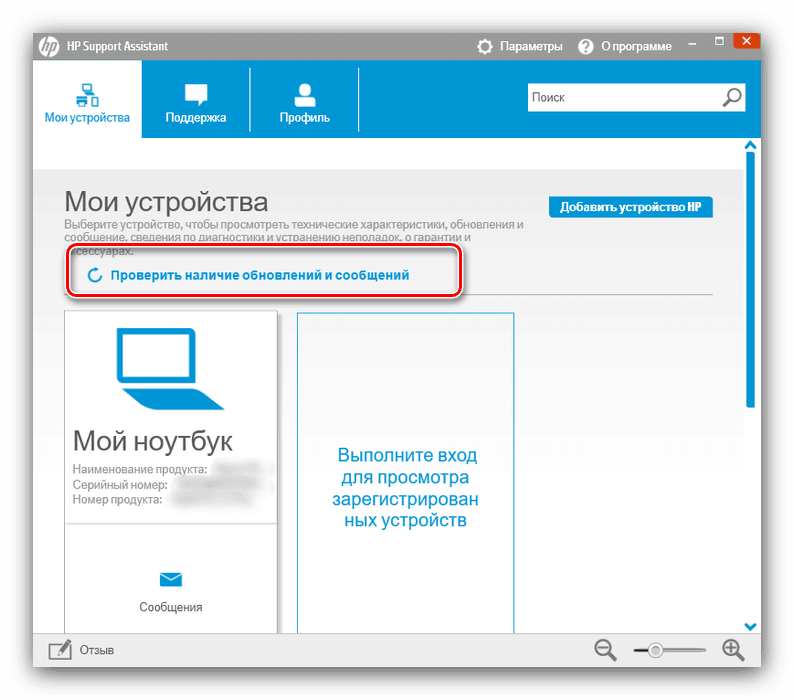دستیابی به درایور HP LaserJet 3050 MFP
طیف وسیعی از لوازم جانبی Hewlett-Packard شامل دستگاه هایی است که یک اسکنر و یک چاپگر را با هم ترکیب می کند. یکی از محبوب ترین مدل ها دستگاهی از خط LaserJet 3050 است که می خواهیم امروز درباره دریافت درایورها صحبت کنیم.
توجه! HP LaserJet 3050 را با مدل HP DeskJet 3050 اشتباه نگیرید ، این دستگاه های مختلفی هستند و ما در مورد مورد دوم نیز قبلاً نوشتیم!
همچنین بخوانید: دریافت درایور HP DeskJet 3050
مطالب
درایور HP LaserJet 3050
به طور معمول ، چنین دستگاه هایی حاوی دیسک هایی با نرم افزار لازم برای بهره برداری هستند. اگر دیسک از بین رفته یا درایو روی رایانه شما وجود ندارد ، می توانید از اینترنت برای به دست آوردن این نرم افزار استفاده کنید. البته ، کامپیوتر باید اتصال به شبکه پایدار داشته باشد.
روش 1: منبع پشتیبانی رسمی
وب سایت پشتیبانی HP یکی از معدود منابع نرم افزاری قابل اعتماد برای محصولات این شرکت از جمله MFP مورد نظر است.
- صفحه را با استفاده از پیوند ارائه شده باز کنید.
- پس از بارگذاری منبع ، از منوی سایت استفاده کنید ، جایی که "نرم افزار و درایورها" را انتخاب کنید.
- دستگاه در نظر گرفته شده در مقاله در دسته چاپگرها قرار می گیرد ، بنابراین در صفحه بعدی روی دکمه مربوطه کلیک کنید.
- در اینجا باید از جستجو استفاده کنید - نام دستگاه مورد نظر ، laserjet 3050 را در خط وارد کرده و بر روی نتیجه پاپ آپ کلیک کنید.
- قبل از هر چیز ، صحت تعیین نسخه و عمق بیت سیستم عامل را بررسی کنید و در صورت لزوم ، این معیارها را تغییر دهید.
- بلوک بارگیری را گسترش دهید. در مرحله بعد ، نسخه درایورهای مناسب برای توضیحات را پیدا کنید و آنها را در رایانه خود بارگیری کنید ، برای این کار بر روی دکمه "بارگیری" در سمت راست نام کامپوننت کلیک کنید.
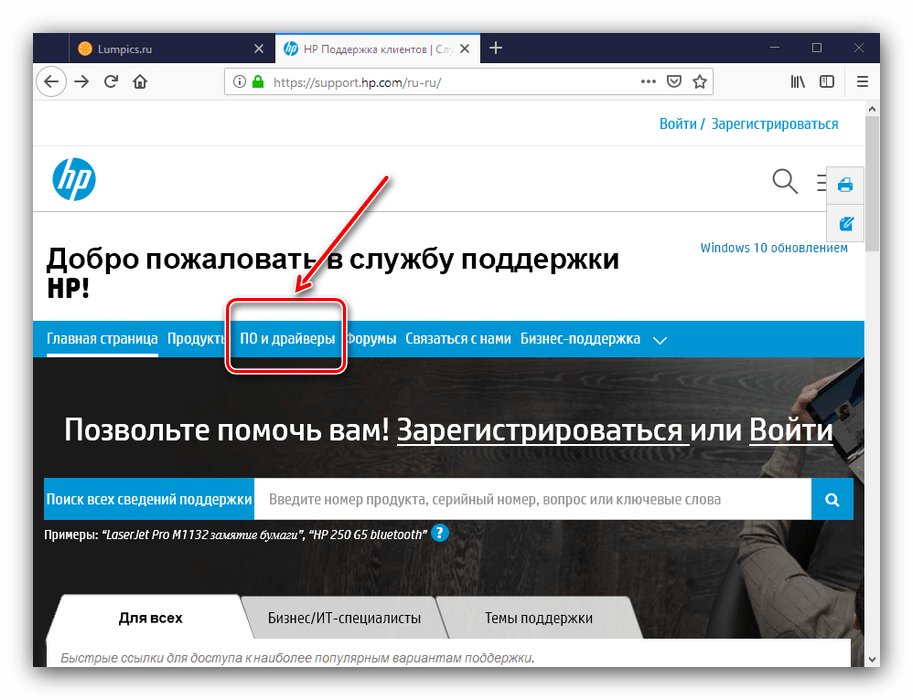
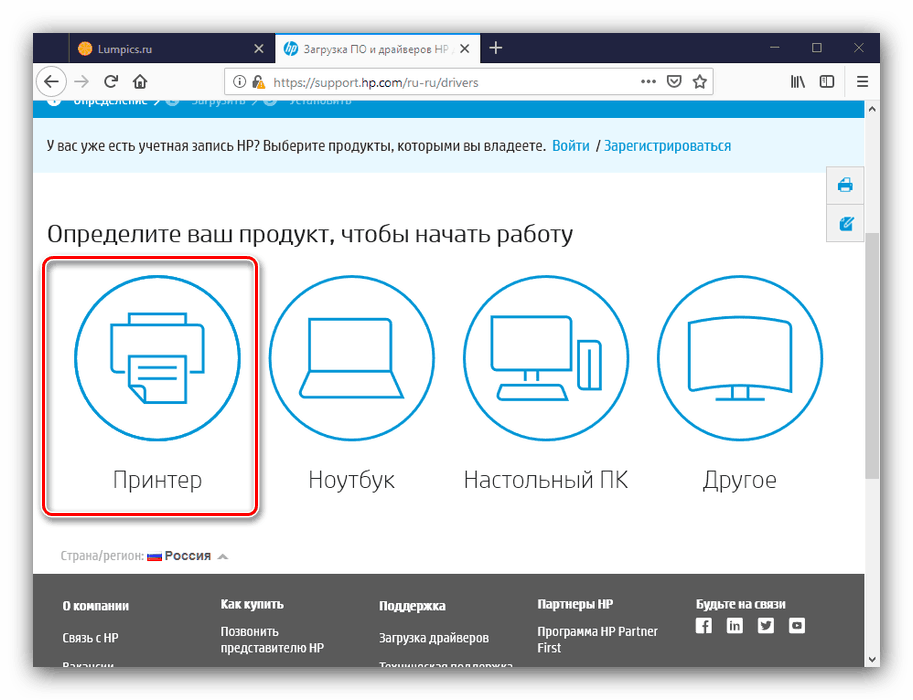
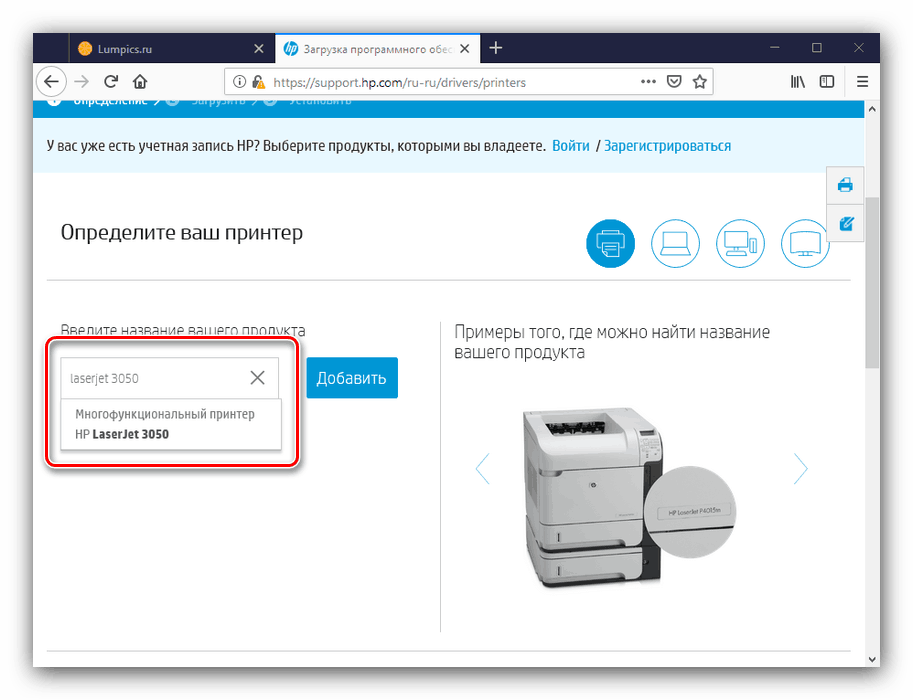
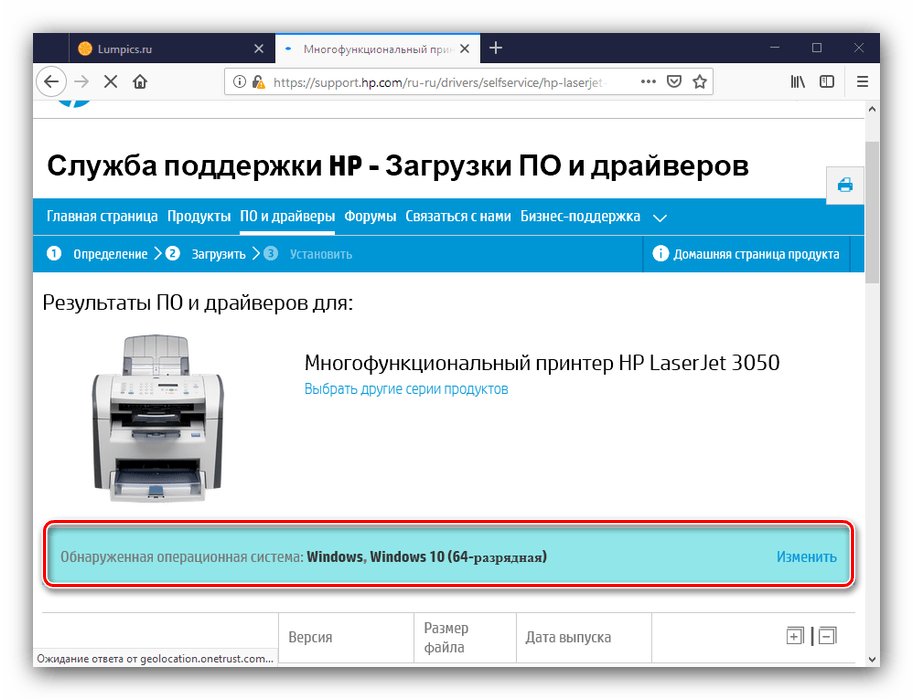

پس از بارگیری درایورها ، تنها با رعایت دستورالعمل ها ، تنها اجرای برنامه نصب و نصب نرم افزار باقی می ماند.
روش 2: برنامه پشتیبانی
دومین روش ایمن برای به دست آوردن نرم افزار برای این MFP ، استفاده از ابزار پشتیبانی از Hewlett-Packard است.
دستیار پشتیبانی HP را بارگیری کنید
- پیوند بالا را باز کنید و نصب را با استفاده از دکمه مناسب دانلود کنید
- دستیار HP HP Assistant را روی رایانه نصب کنید. پس از شروع برنامه ، آنرا پیکربندی کنید.
- در مرحله بعدی ، بر روی پیوند کلیک کنید تا تجهیزات اسکن شده و بررسی بروزرسانی ها انجام شود.
![به روزرسانی های موجود در ابزار پشتیبانی برای بارگیری درایورهای hp laserjet 3050 را باز کنید]()
صبر کنید تا عملیات به اتمام برسد.
- پس از بازگشت به پنجره اصلی برنامه ، بلوک را با MFP پیدا کرده و از دکمه به روزرسانی در آن استفاده کنید.
- موارد مورد نیاز را در لیست علامت گذاری کنید ، سپس از دکمه بارگیری و بروزرسانی استفاده کنید.
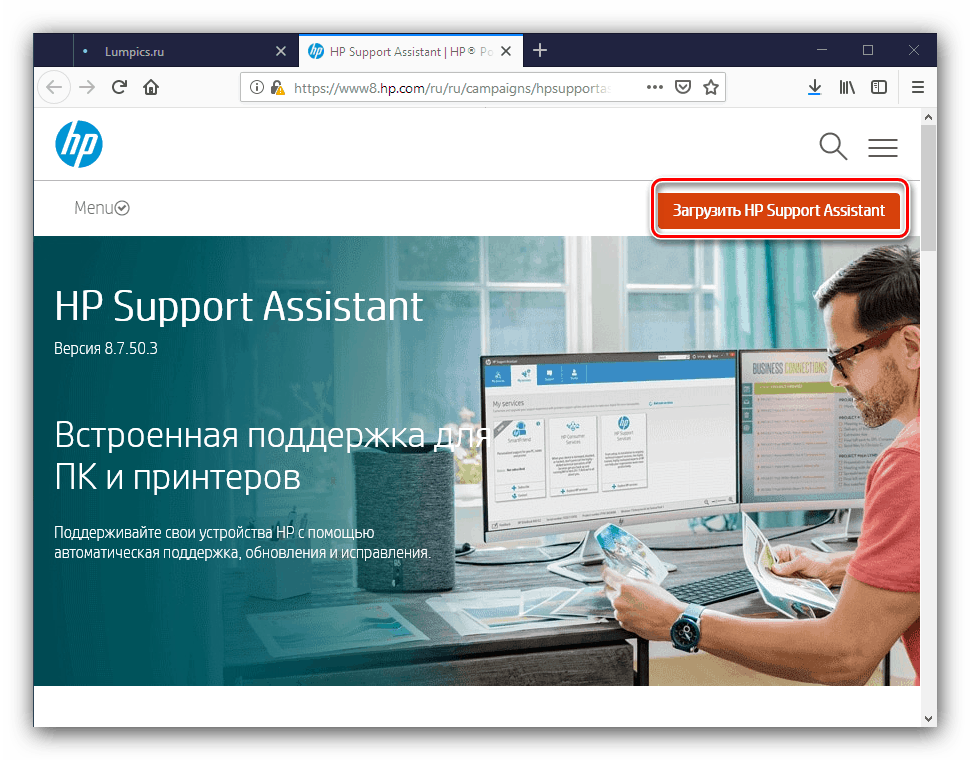
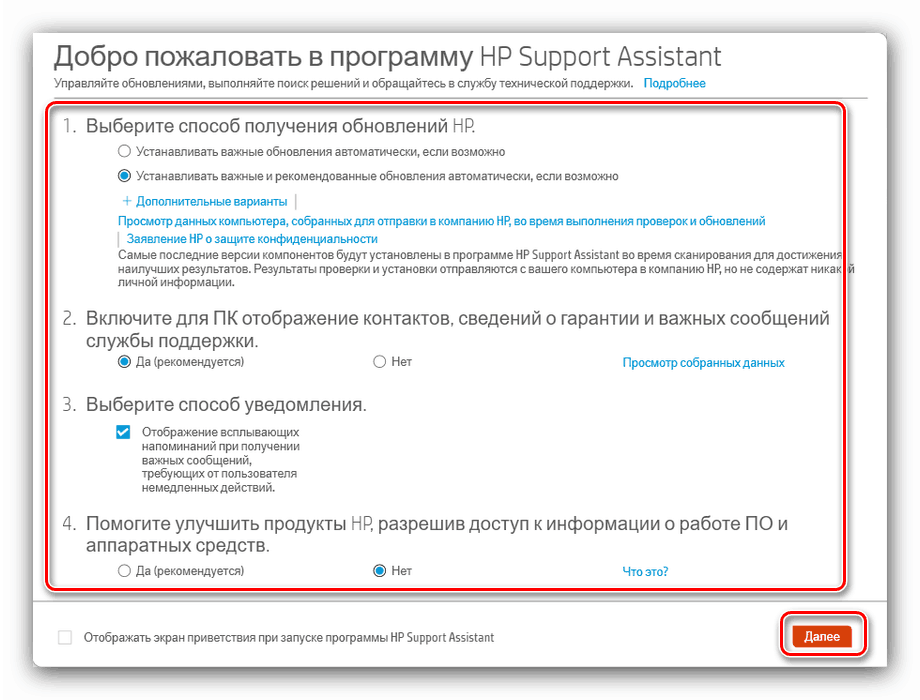
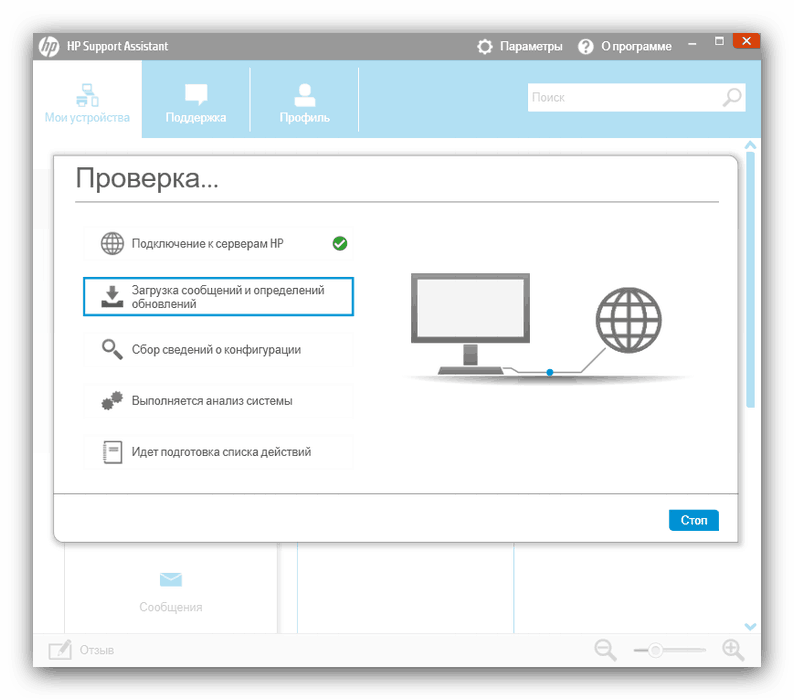
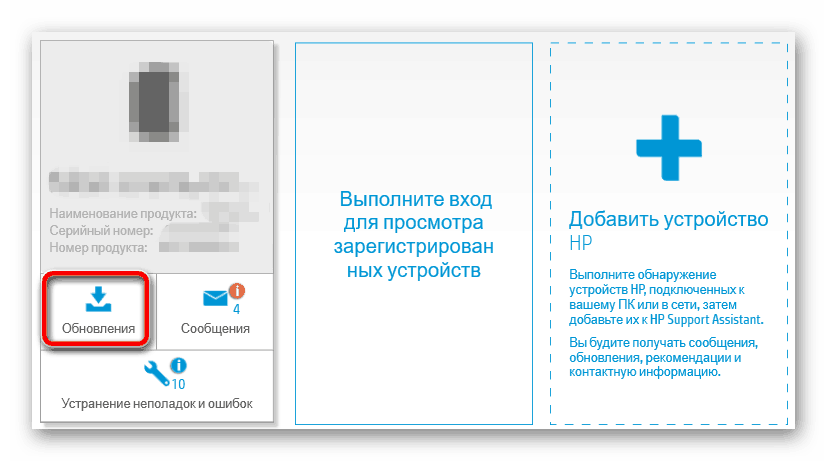
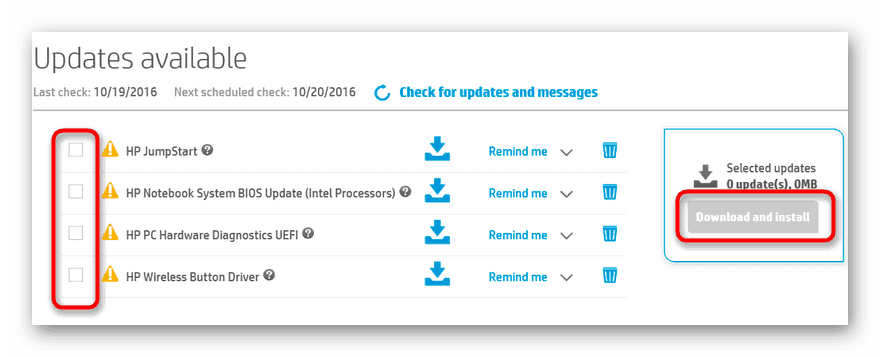
از نظر عملی ، این روش شبیه به استفاده از سایت رسمی است ، اما کمی زمان بر است.
روش 3: برنامه های نصب درایور
قابلیت تشخیص تجهیزات و گرفتن نرم افزار برای آن نیز در برنامه های شخص ثالث وجود دارد که معمولاً به آنها بسته های درایور گفته می شود. تعداد زیادی از آنها وجود دارد ، یکی از نویسندگان ما قبلاً بهترین مطالب را از نظر مجموعه خصوصیات در یک ماده مفصل در نظر گرفته است.
جزئیات بیشتر: بهترین نرم افزار نصب درایور
ما توجه شما را به تصمیم جلب می کنیم راه حل DriverPack - این برنامه یک انتخاب عالی برای همه گروه های کاربران است. ما همچنین توصیه می کنیم که کتابچه راهنمای استفاده از این برنامه را بخوانید. 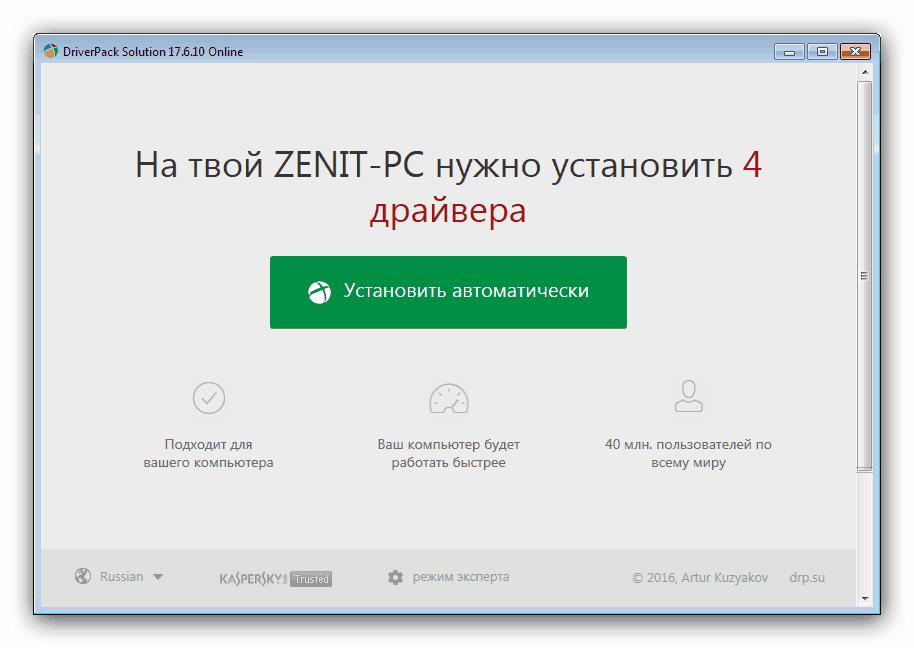
درس: نصب درایورها با استفاده از DriverPack Solution
روش 4: شناسه سخت افزار MFP
سیستم عامل به لطف شناسه ویژه ای که توسط سازنده دوخته شده در سخت افزار است ، این یا آن تجهیزات را به درستی تعیین می کند. طبیعتاً چنین شناسه ای در دستگاه مورد نظر ما نیز موجود است و به نظر می رسد:
USBVID_03F0&PID_3217&MI_00
از این کد می توانید برای درایورها استفاده کنید - دنباله را کپی کنید و از آن در یکی از منابع بسیار استفاده کنید. لیست چنین سایت هایی و همچنین الگوریتم دقیق اقدامات ، در یک راهنمای جداگانه شرح داده شده است.
جزئیات بیشتر: چگونه درایورها را با شناسه سخت افزاری پیدا کنیم
روش 5: ویژگی های سیستم عامل های ویندوز
در یک مورد شدید ، هنگامی که روش های دیگر در دسترس نیست ، فرصت برای به دست آوردن رانندگان از طریق "مدیر دستگاه" مفید است. این Snap-in سیستم ویندوز دارای ابزار ویژه ای برای برقراری ارتباط با سرورهای مایکروسافت است که نسخه های اصلی نرم افزار را در بسیاری از دستگاه ها از جمله HP LaserJet 3050 ذخیره می کند. 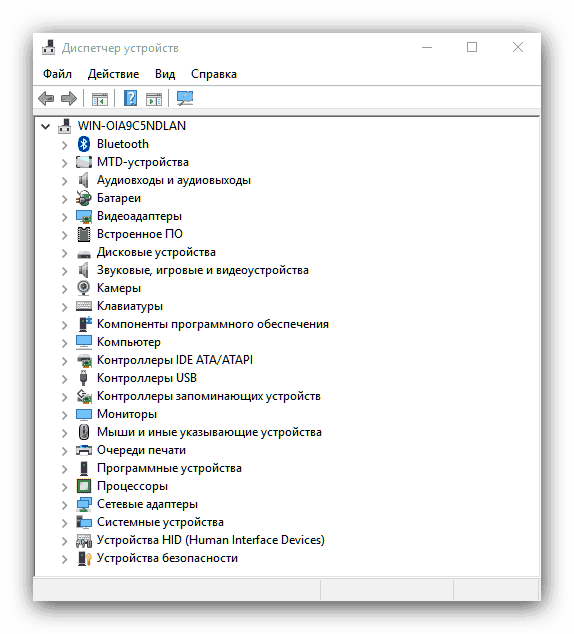
درس: استفاده از ابزارهای درایور
همانطور که مشاهده می کنید روش های مختلفی وجود دارد که با استفاده از آن می توانید درایور HP LaserJet 3050 MFP را تهیه کنید که هر یک از آنها به روش خاص و خوبی است.